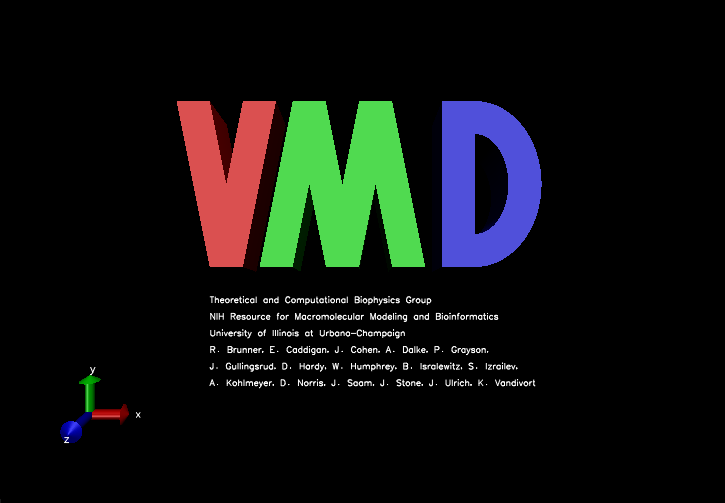type
status
date
slug
summary
tags
category
icon
password
Property
Dec 6, 2024 03:37 AM
URL
文档
网页文档:
vmd 自带的帮助文档(当字典查即可,不要用这个学习,你抓不住重点)
软件设置
打开 VMD的时候,如果是高版本的win10或win11,需要勾选这个兼容模型


VMD Main( 主窗口 )

- File:此菜单包含文件操作相关选项,如加载分子文件(Load Molecule)、保存当前状态(Save State)、加载状态(Load State)、导出图像(Render)、退出VMD(Quit)等。
- Molecule:此菜单包含对分子对象进行操作的选项,如创建、删除、复制分子对象,更改分子对象的属性(名称、显示样式等),加载轨迹文件等。
- Display:此菜单包含有关显示设置的选项,如显示/隐藏正交投影、显示/隐藏深度排除等。此外,还可以通过此菜单设置立体显示模式、投影模式等。
- Mouse:此菜单包含鼠标操作相关的选项,如旋转、平移、缩放分子,选择/拖动/添加原子等。你可以在此菜单中选择不同的鼠标操作模式。
- Extensions:此菜单包含VMD中的各种扩展功能,如分析工具(Analysis)、构建工具(Builder)、计算工具(Calculation)、修改工具(Modification)等。这些扩展功能可以用于执行更复杂的任务,例如计算二级结构、测量距离、角度等。
- Help:此菜单包含帮助和关于VMD的信息,如在线文档(Online Documentation)、VMD用户指南(User's Guide)、VMD教程(Tutorial)、关于VMD(About VMD)等。


1. File(文件) 选项

重要说明
1. 使用外部渲染器可以让你的分子更好看,更牛逼,具体的可以去学习
2. Tcl(Tool Command Language) 就是编程,可以实现牛逼的操作功能,比如原子之间的距离、角度、二面角等。可以在 https://www.tcl.tk/ 和 http://www.ks.uiuc.edu/Research/vmd/current/docs.html,以及 https://stackoverflow.com/ 交流学习
1.1 New Molecule(新建分子)
点击新建分子会出现这个窗口

Detemine file type(指定加载文件类型)部分有下面的选项

2. Molecule(分子) 选项

- Make Top:将当前选中的分子设置为顶层分子。这将影响其他VMD窗口和操作中的默认分子。
- Toggle Active:切换当前选中分子的活动状态。当分子处于非活动状态时,它不会受到某些操作(如模拟、测量等)的影响。
- Toggle Displayed:切换当前选中分子的显示状态。当分子处于隐藏状态时,它不会在VMD的显示窗口中可见。
- Toggle Fixed:切换当前选中分子的固定状态。当分子处于固定状态时,它在模拟过程中将保持静止。
- Rename...:重命名当前选中的分子。
- Delete Frames:删除当前选中分子的指定帧。您可以删除单个帧、一系列帧或全部帧。
- Abod File I/O:这个选项用于在VMD正在进行文件输入/输出操作时中止该操作。比如在加载非常大的分子文件或保存复杂数据时,如果操作需要很长时间或者您意识到有其他问题,可以使用此选项来取消正在进行的文件读写操作。
- Delete Molecule:删除当前选中的分子。此操作将从VMD中移除分子及其相关数据。
3. Graphics(图形)选项

Graphics:此菜单包含图形相关选项,如更改背景颜色、显示分子轴、显示分子边界框、显示网格等。此外,还包括显示/隐藏各种标签(例如原子名称、原子序号等)和修改渲染模式的选项。
分子的几种显示方式


4. Display(显示窗口)

5. Mouse(鼠标)

6. Extensions(拓展)

感觉一般人用不到,懒得介绍了,重点关注下 Tcl 脚本
7 Help

几个帮助什么的,还有脚本的仓库,插件仓库
- 作者:我心永恒
- 链接:https://wxyhgk.com/article/vmd-1
- 声明:本文采用 CC BY-NC-SA 4.0 许可协议,转载请注明出处。